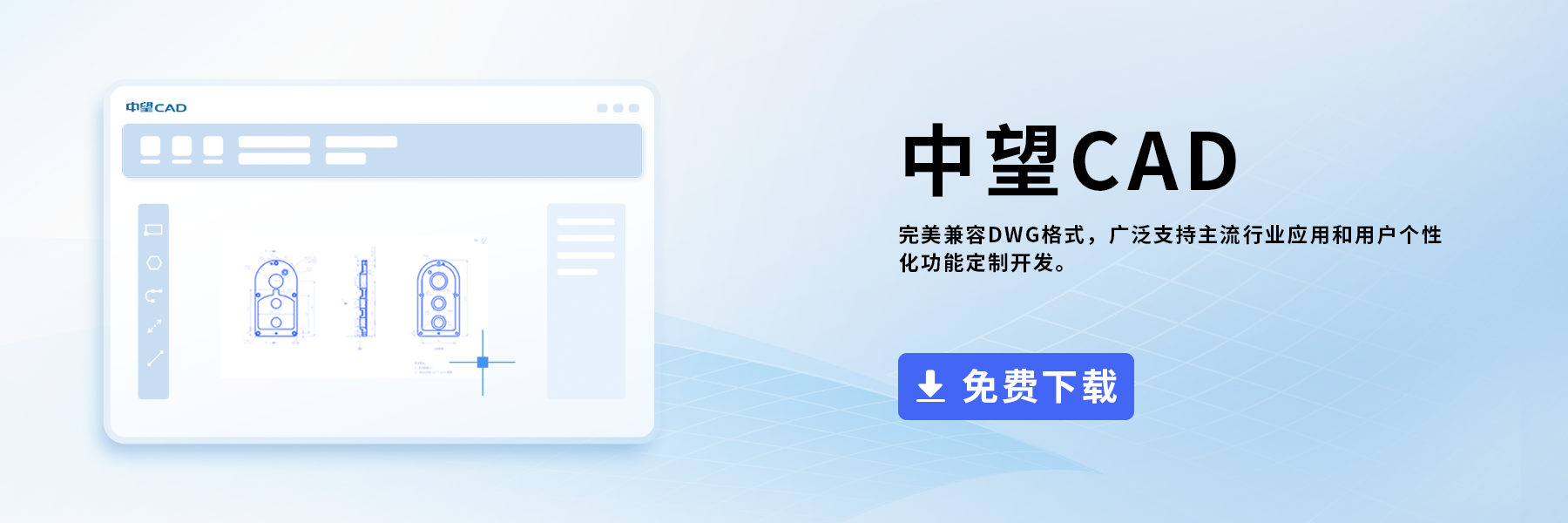CAD怎么删除图层
在使用CAD的时候,我们会创建图层来进行图纸设计,但是操作时候会产生一些多余图层,为了操作更加便利,我们需要将这些图层进行删除,那么应该怎么做呢?为什么有时候不能进行删除图层的操作呢?下面就让我们来看看具体的操作方法吧:
删除图层的方法
1.在命令行中输入la,回车确认。
2.在弹出的图层特性管理器,选择需要删除的图层鼠标右键找到“删除图层”点击即可,或者点击上面的删除图层图标。需要注意的是,如果图层前面是“√”就表示这个图层是当前图层,不能被删除。
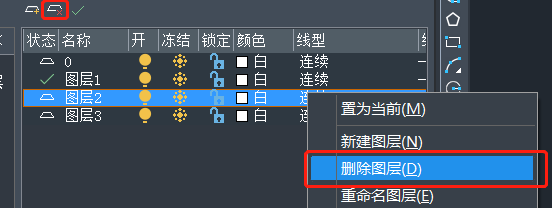 3. 如果需要删除的图层很多,可以在命令行中输入pu,调出清理选项框,选择“层”确认清理图层,点击全部清理就可以清理文件中所有的空图层,这里我们可以看到图层1是当前图层,所以不在能清理的项目中。
3. 如果需要删除的图层很多,可以在命令行中输入pu,调出清理选项框,选择“层”确认清理图层,点击全部清理就可以清理文件中所有的空图层,这里我们可以看到图层1是当前图层,所以不在能清理的项目中。
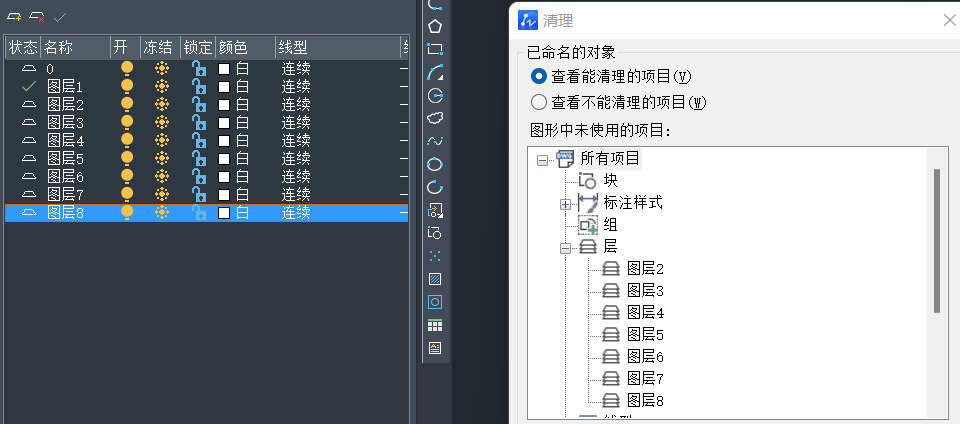 不能被删除的图层
不能被删除的图层
除了刚刚提到的当前图层,软件自带的名称为"0"的图层也是删不掉的;还有定义点,它是在标注时产生的基点图层,而且该图层也不能被打印;想要删除的图层不为空的时候,也不能删除。最后,具有外部参照的图层也不能删除,我们需要先把外部参照删掉,再删除图层,如果需要保留参照,可以在菜单栏中找到“插入”,点击“外部参照”,找到对应的文件右键,点击“分离”。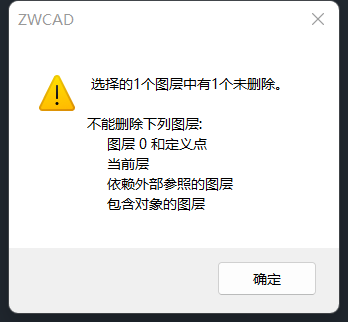
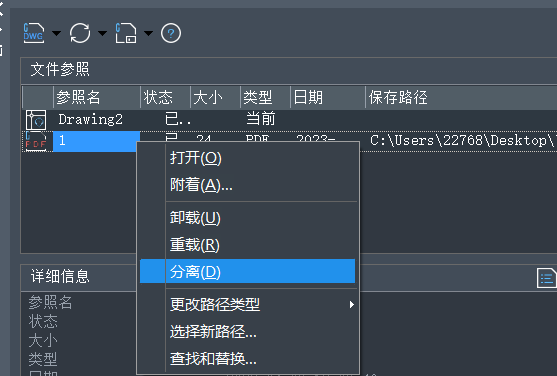 顽固层的删除
顽固层的删除
如果我们的图层确实是空的,也不是零图层和定义点,图层还是不能被删除,这个图层就是顽固图层,我们可以在这个图层上绘制一个图形,在命令行中输入laydel,根据提示点击绘制的图形,空格确认,然后输入y删除。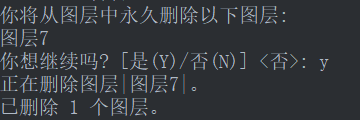 以上就是关于CAD怎么删除图层的相关教程,想要熟练的掌握的小伙伴赶紧打开电脑动手试试吧,希望以上的方法对大家有所帮助。
以上就是关于CAD怎么删除图层的相关教程,想要熟练的掌握的小伙伴赶紧打开电脑动手试试吧,希望以上的方法对大家有所帮助。
推荐阅读:三维CAD
推荐阅读:CAD软件
·定档6.27!中望2024年度产品发布会将在广州举行,诚邀预约观看直播2024-06-17
·中望软件“出海”20年:代表中国工软征战世界2024-04-30
·2024中望教育渠道合作伙伴大会成功举办,开启工软人才培养新征程2024-03-29
·中望将亮相2024汉诺威工业博览会,让世界看见中国工业2024-03-21
·中望携手鸿蒙生态,共创国产工业软件生态新格局2024-03-21
·中国厂商第一!IDC权威发布:中望软件领跑国产CAD软件市场2024-03-20
·荣耀封顶!中望软件总部大厦即将载梦启航2024-02-02
·加码安全:中望信创引领自然资源行业技术创新与方案升级2024-01-03
·玩趣3D:如何应用中望3D,快速设计基站天线传动螺杆?2022-02-10
·趣玩3D:使用中望3D设计车顶帐篷,为户外休闲增添新装备2021-11-25
·现代与历史的碰撞:阿根廷学生应用中望3D,技术重现达·芬奇“飞碟”坦克原型2021-09-26
·我的珠宝人生:西班牙设计师用中望3D设计华美珠宝2021-09-26
·9个小妙招,切换至中望CAD竟可以如此顺畅快速 2021-09-06
·原来插头是这样设计的,看完你学会了吗?2021-09-06
·玩趣3D:如何使用中望3D设计光学反光碗2021-09-01
·玩趣3D:如何巧用中望3D 2022新功能,设计专属相机?2021-08-10
·CAD中圆如何等分2020-07-31
·CAD中的多边形怎么变回圆形2019-01-24
·CAD中如何把线段延长?2017-08-18
·CAD文字位置不变的技巧2020-05-13
·CAD怎么绘制多边形的外切圆2018-11-14
·CAD中快速求解包含弧线段的不规则图形的面积2019-04-04
·CAD工具条如何锁定和解除锁定?2018-09-17
·CAD形状应该怎么偏移?2021-12-24